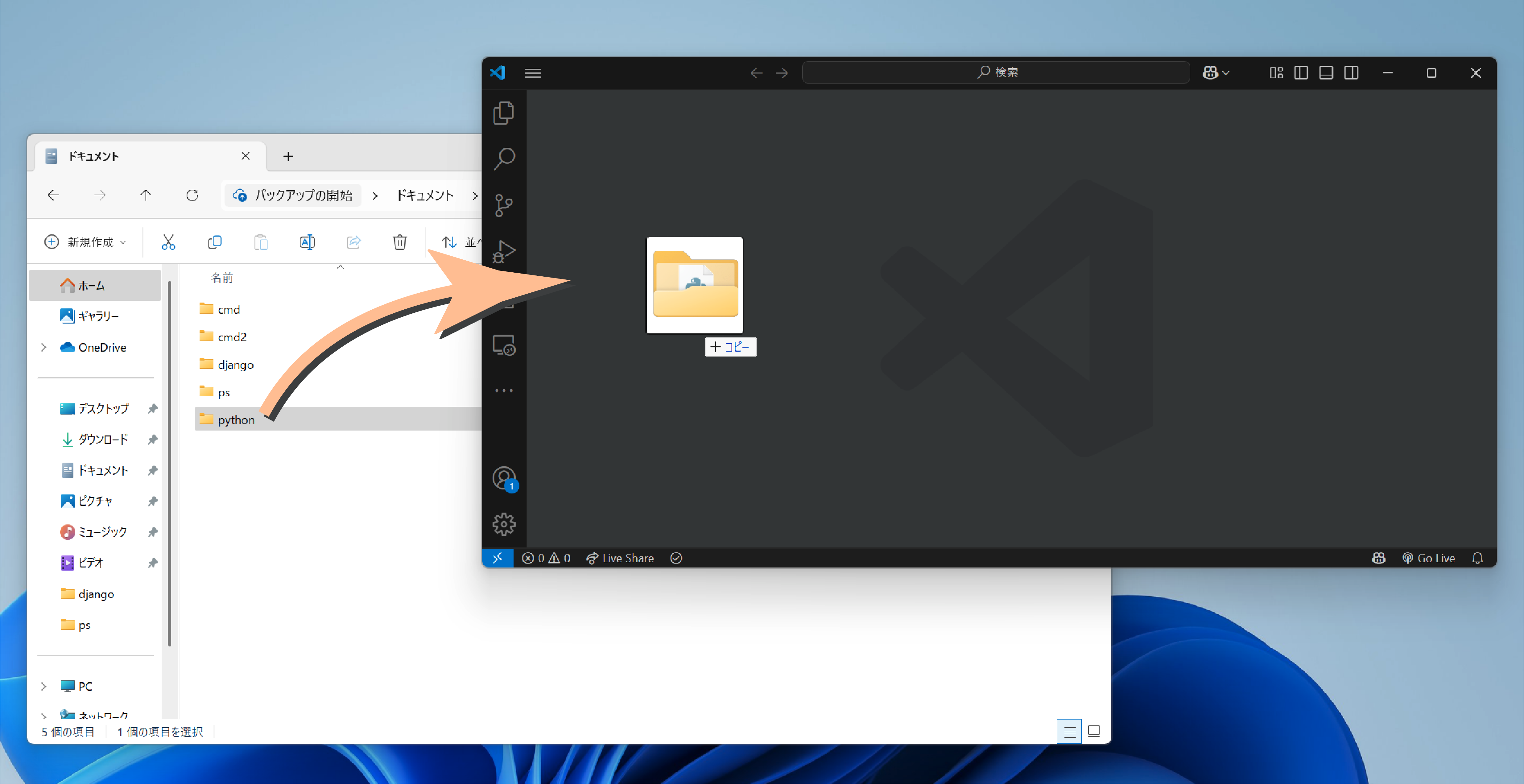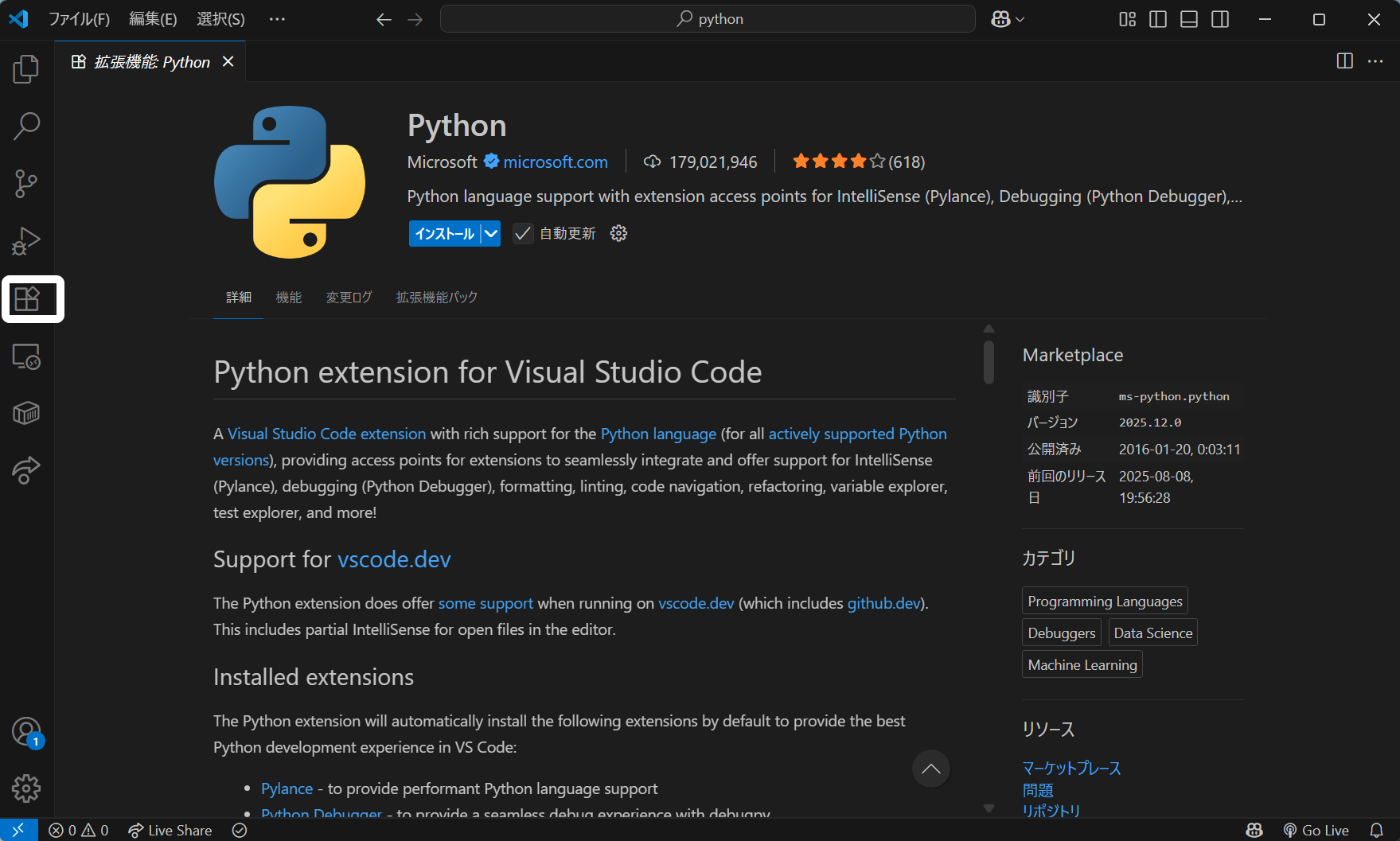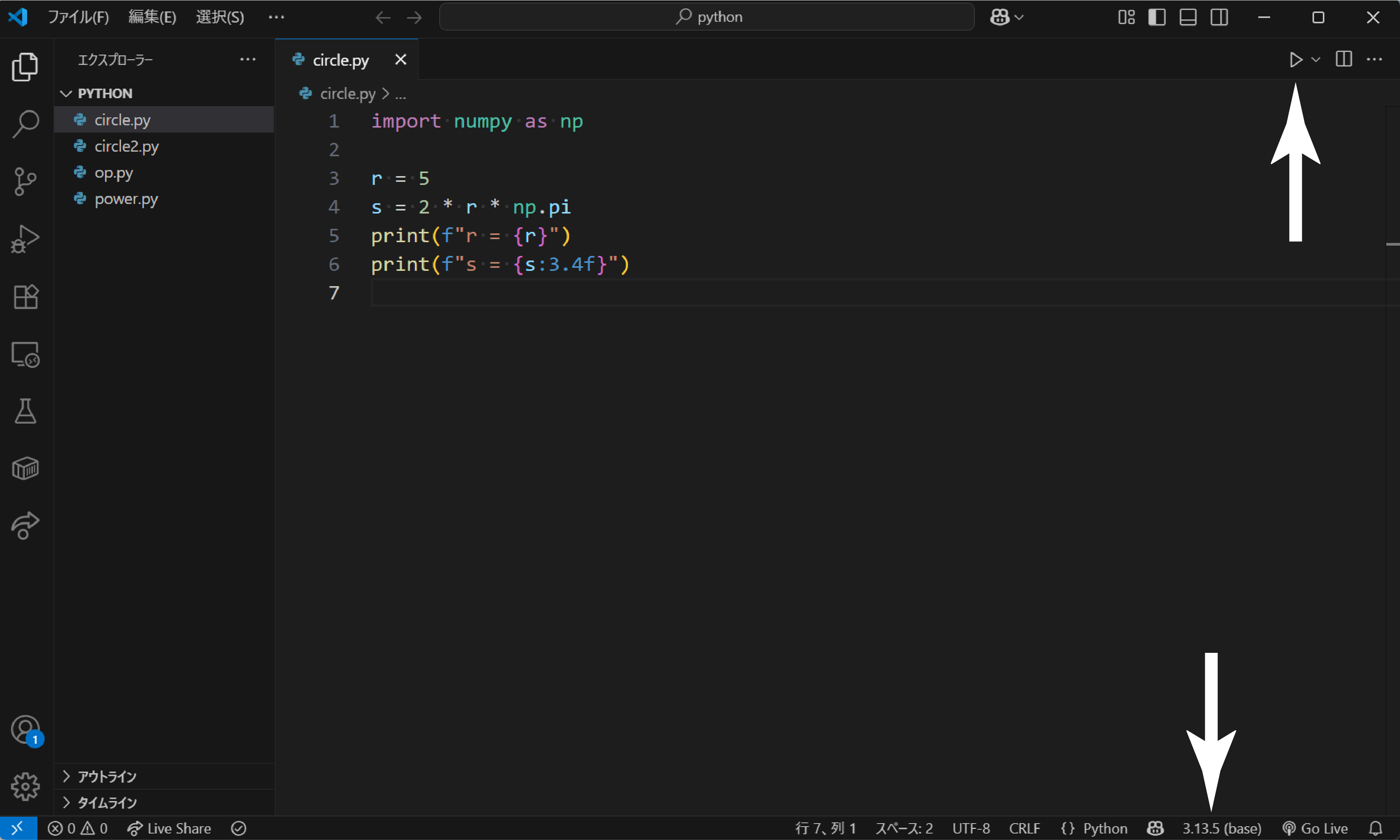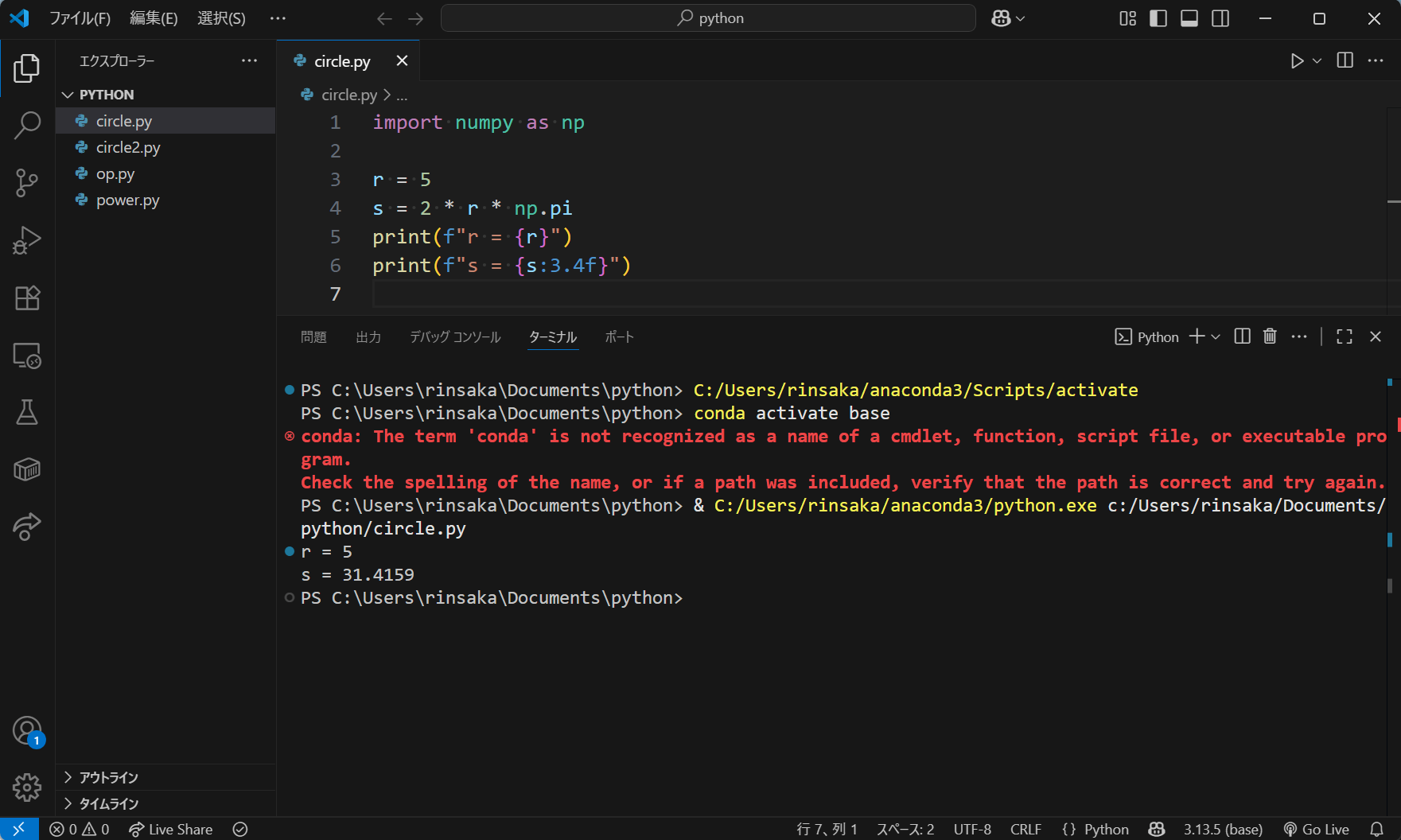目次
- Visual Studio Code でソースコードを準備する
- コマンドプロンプトで実行する
- 実行結果をファイルに書き出す
- コマンドライン引数を使用する (1) 位置引数の使用
- コマンドライン引数を使用する (2) オプショナル引数の使用
コマンドラインインタフェース (CLI) で Python プログラムを実行しよう
Visual Studio Code でソースコードを準備する
Python のプログラムコードは任意のテキストエディタで準備します.Windows であれば,メモ帳,秀丸エディタなどでもよいですが,ここでは業界標準にもなっている Visual Studio Code を利用します.Visual Studio Code のインストールや基本操作についてはこちらを参照してください.
Visual Studio Code では「フォルダを開く」ことが基本的な使い方です.ドキュメントフォルダ内に「python」フォルダを作成し,下図のように,「python」フォルダ(または任意のフォルダ)を Visual Studio Code にドラッグ&ドロップしてフォルダを開いてください.
コマンドプロンプト,PowerShell,Bash シェルにおいて目的のディレクトリ(フォルダ)に移動し,Visual Studio Code を起動することも可能です.次のコマンドはコマンドプロンプト,PowerShell,Bash シェルで共通です.
C:\Users\rinsaka>cd Documents ⏎ C:\Users\rinsaka\Documents>mkdir python ⏎ C:\Users\rinsaka\Documents>cd python ⏎ C:\Users\rinsaka\Documents\python>code . ⏎ C:\Users\rinsaka\Documents\python>
PowerShell でも上のようにコマンドレットのエイリアスを利用すれば簡単ですが,コマンドレット自体を利用しても良いでしょう.
PS C:\Users\rinsaka> Set-Location Documents ⏎ PS C:\Users\rinsaka\Documents> New-Item python -ItemType Directory ⏎ ディレクトリ: C:\Users\rinsaka\Documents Mode LastWriteTime Length Name ---- ------------- ------ ---- d----- 2025/08/15 15:00 python PS C:\Users\rinsaka\Documents> Set-Location python ⏎ PS C:\Users\rinsaka\Documents\python> code . ⏎ PS C:\Users\rinsaka\Documents\python>
Visual Sutudio Code の拡張機能として Microsoft が発行元の「Python」をインストールしておくと良いでしょう.
Visual Studio Code で新規ファイル (circle.py) を作成し,半径 (r = 5) から円の面積を求めるプログラムを作成します.このとき,ファイルの拡張子には *.py を指定することに注意してください.
circle.py
import numpy as np
r = 5
s = 2 * r * np.pi
print(f"r = {r}")
print(f"s = {s:7.4f}")
Visual Studio Code に Python 拡張機能がインストールできていたら,画面の右下に選択されている Python インタープリタが表示されます.クリックすると必要に応じて仮想環境を変更できます.
Visual Studio Code の右上にあるアイコンをクリックすると Visual Studio Code のターミナルで実行することができます.